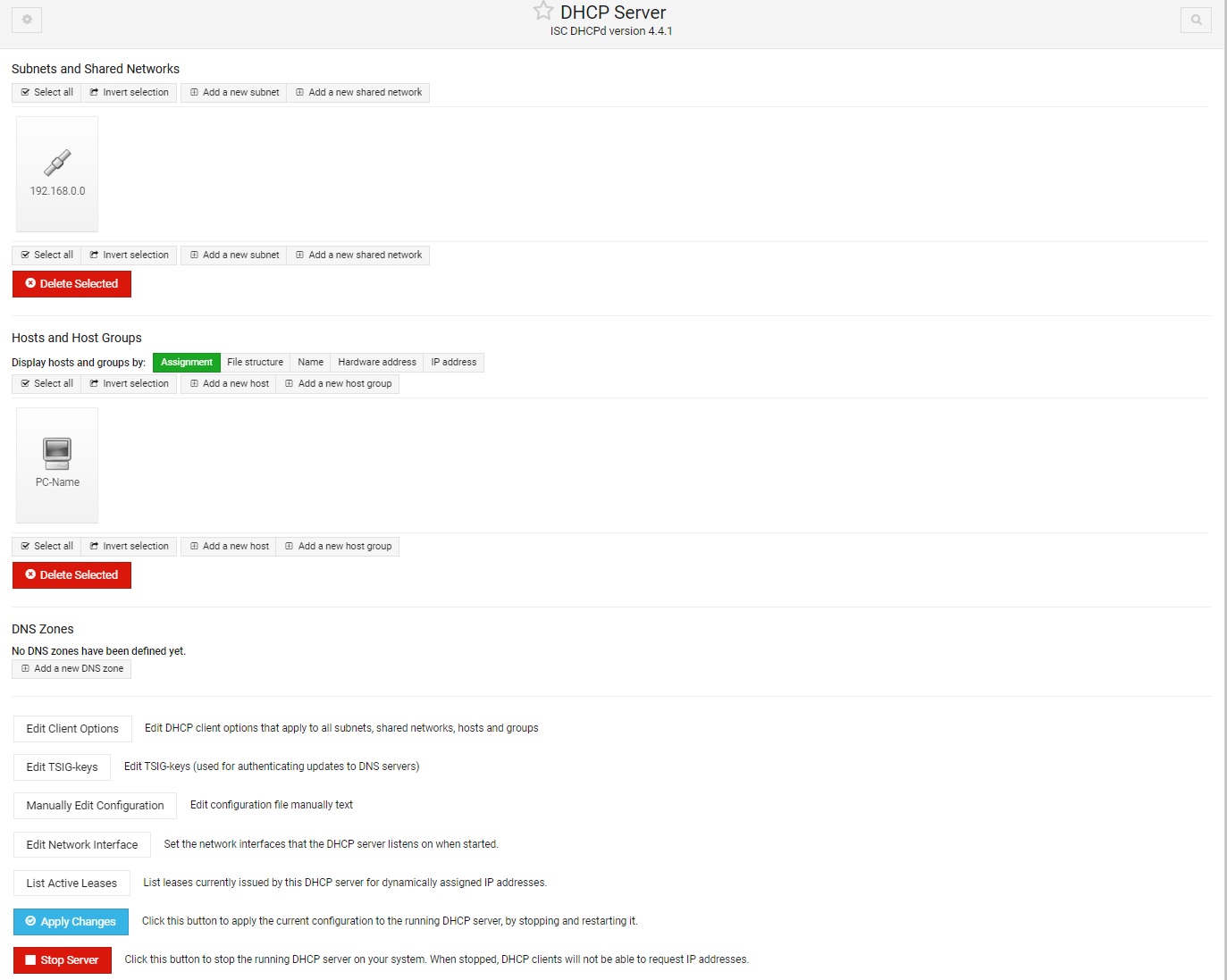Warum hab ich Pi-Hole? ich Hab den DNS Server als Werbefilter in meinem Netzwerk am laufen.
Ich habe Pi-Hole in einem Conainer installiert da er eh nicht viel Ressourcen braucht
Also laden wir uns ein Ubuntu 22.04 Container runter wenn er nicht schon runtergeladen ist durch den DHCP Server
Wir klicken links auf local
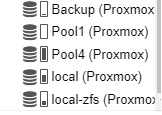
Auf dieser Seite klickt man auf Container Templates
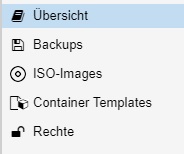
Ein Klick auf Templates
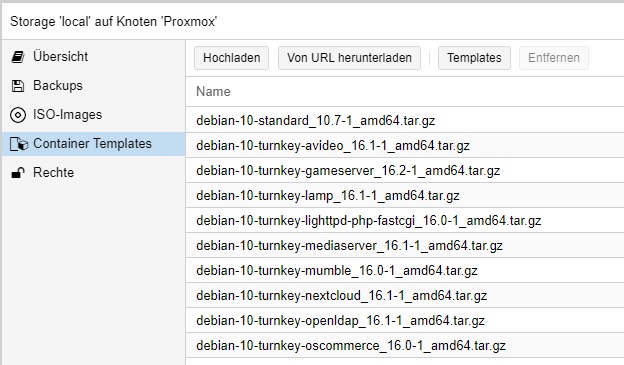
Es öffnet sich eine lange Liste mit Templates
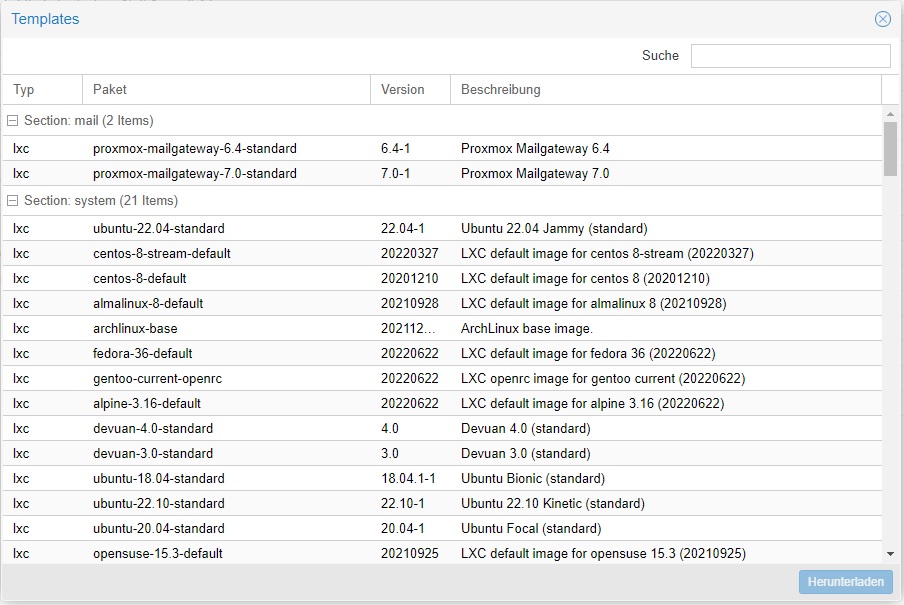
Bevor wir jetzt ewig darin suchen geben wir Ubuntu ein und laden Ubuntu 22.04 standart herunter
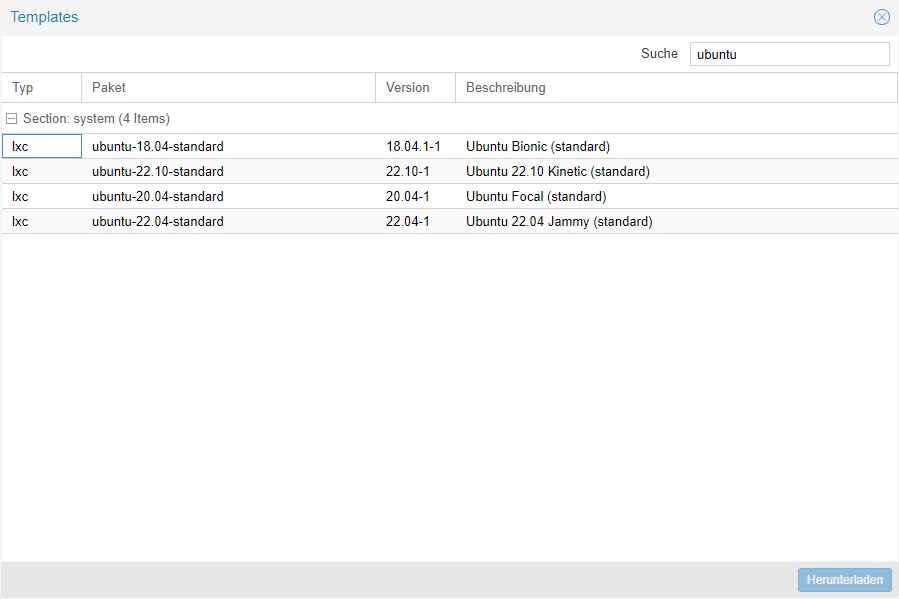
So jetzt erstellen wir den Container und dazu klicken wir auf „Erstelle CT“ oben rechts

Hier müssen jetzt ein paar Sachen ausgefüllt werden
Die CT ID: Eure Container und Virtuellen Maschinen werden nach der CT ID sortiert, wenn ihr also vor habt viele CTs und VMs zu erstellen dann ist es praktisch sie zu gruppieren
Bei dem Hostname sollte man einen eindeutigen Namen vergeben
Den Haken bei Unpriviligierter Container lassen wir drin, es hätte keine Auswirkungen aber aus Sicherheitsgründen lassen wir ihn drin
Nesting lassen wir auch drin
und dann vergeben wir das Passwort
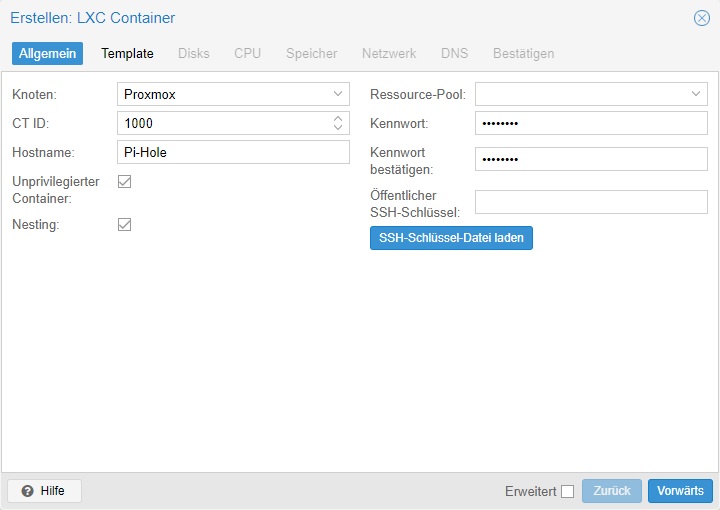
Bei Storage wählen wir local aus weil wir es hier runtergeladen haben, man hätte es auch auf eine andere Festplatte runterkaden können und von da aus erstellen aber ich hab bei mir keine sekundäre Festplatte
Bei Template wählen wir Ubuntu 22.04 standart und weiter
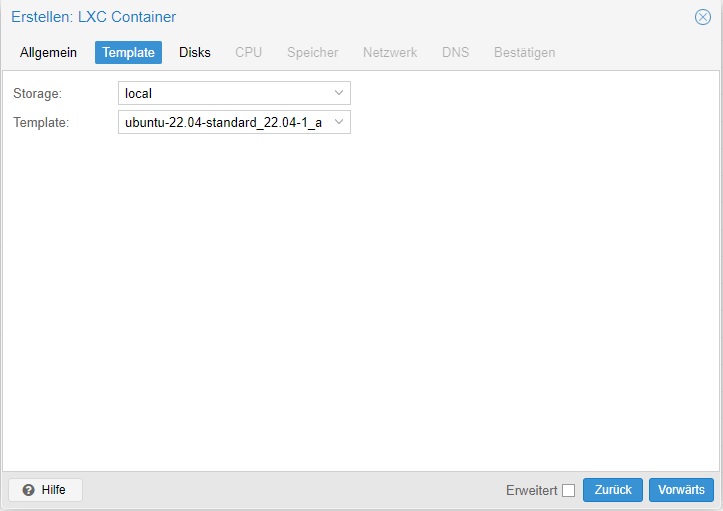
Bei Storage wählen wir local-zfs oder local-lvm aus je nach dem wie ihr euer Server gestaltet habt, ist eine Festplatte wir local-lvm da stehen und wenn ihr zwei identische Festplatte in einem ZFS Spiegelung betreibt dann wird local-zfs da stehen, aber hier gibts noch viel mehr Möglichkeiten die man bei der Installation machen könnte
Bei Disk-Größe reichen eigentlich 10 GB voll kommen da das Image ja nur ein paar Hundert Megabytes groß ist und die Updates die kommen sind nicht groß und wenn Benutzer angelegt werden sind das ja auch nur Kilobytes
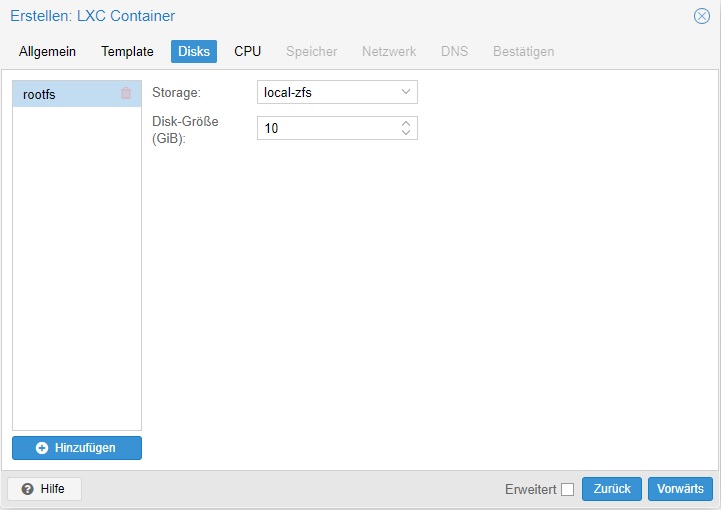
Da dieser Server Zuhause steht und absolut nicht viele Anfragen hat und selbst mit vielen Anfragen braucht er nicht viel Leistung, daher reicht für Zuhause ein Kern

Auch hier, da nicht viel zu tun ist reichen 512 Megabyte voll aus
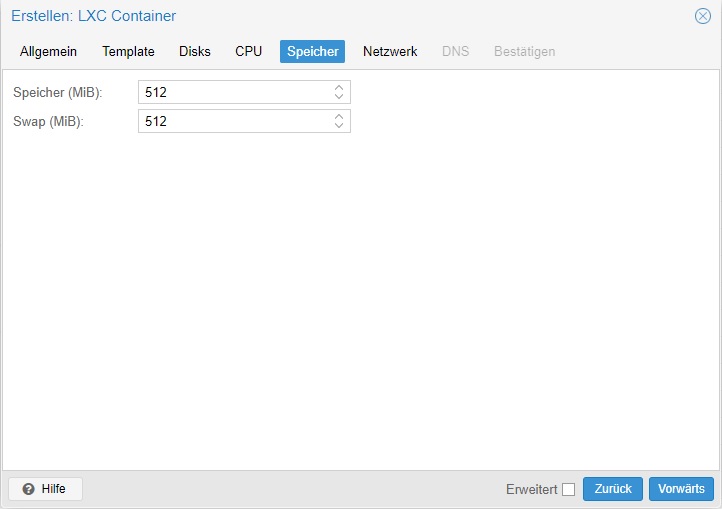
Da euer Pi-Hole immer an der gleichen Stelle erreichbar sein muss bekommt er eine Stische IP
Also vergeben wir eine IPv4/CIDR
Die IP ist wie man es kenn aus 4 Blöcken und das CIDR ist die Netmask, ich benutze die 24 weil ich das von Windows kenne 255.255.255.0
Bei Gateway tragt ihr euer Router ein von eurem Internetprovider
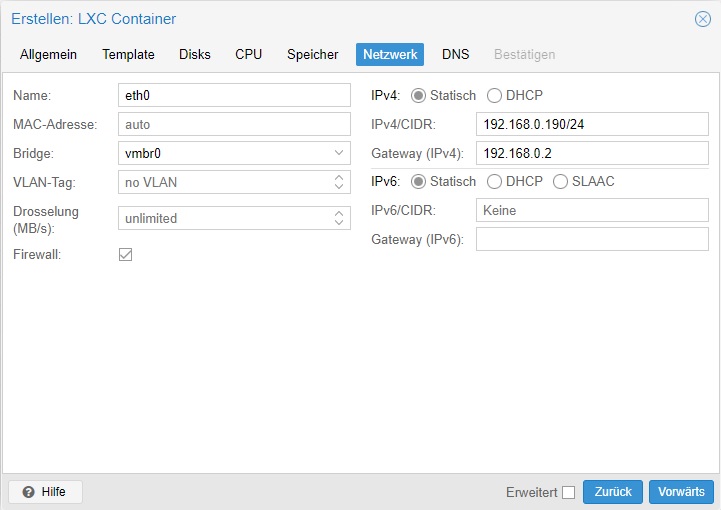
Die Felder lassen wir leer
Er wird ja selbst die DNS Funktion übernehmen
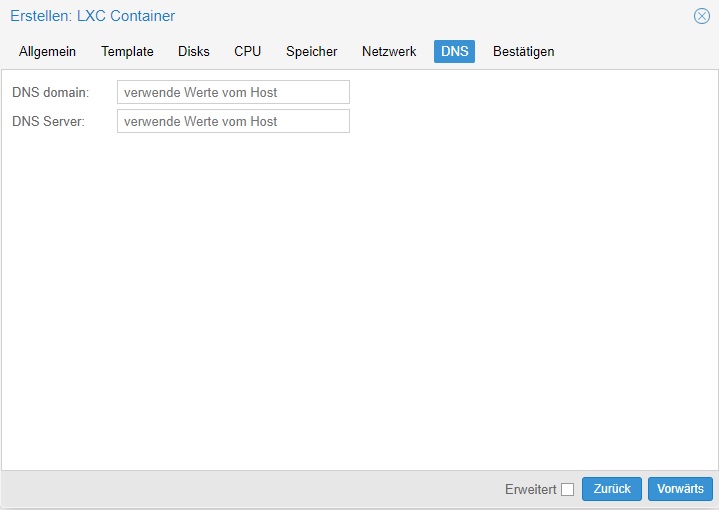
Hier eine Zusammenstellung die wenn man will nochmal kontrollieren kann, danach machen wir den Haken rein bei „Nacher stellen starten“ und klicken auf Abschließen
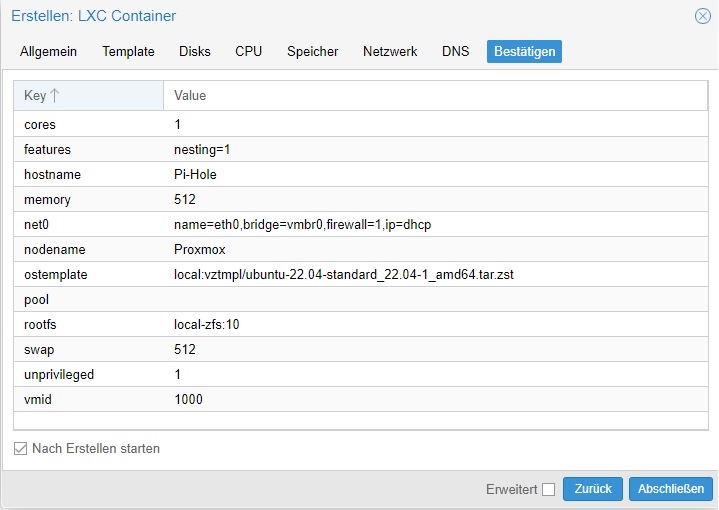
Steht Task OK da dann ist der Container erstellt
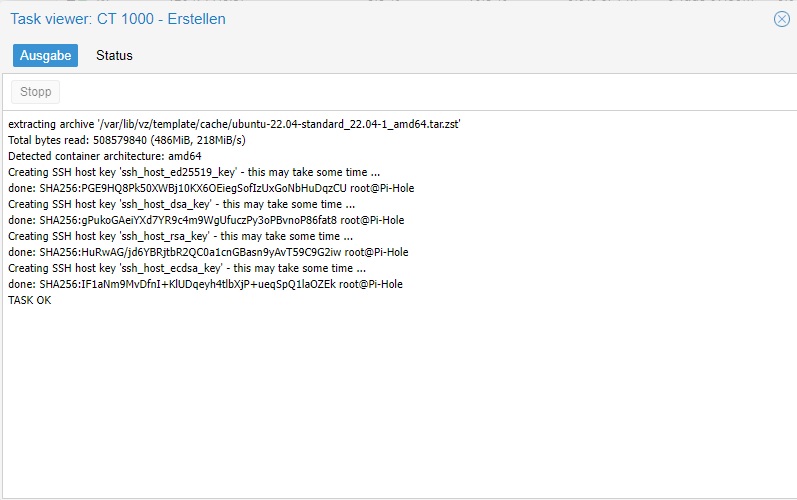
Klickt man auf den Container wird die Übersicht angezeigt
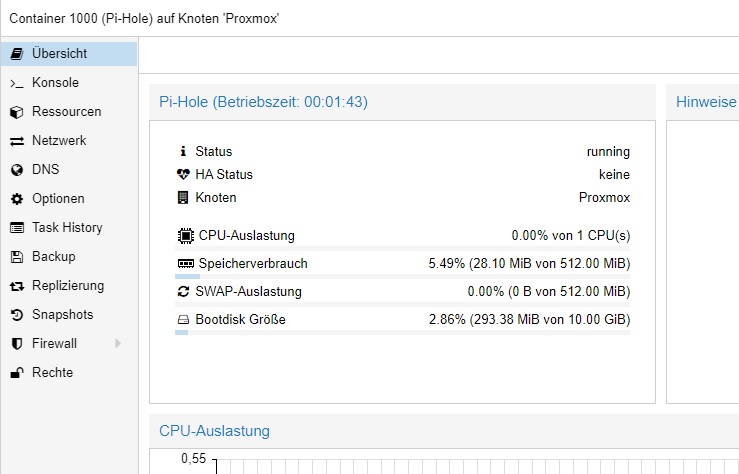
Wir klicken auf Konsole und melden und mit root und dem Passwort an das wir bei der Erstellung vom Container gewählt haben
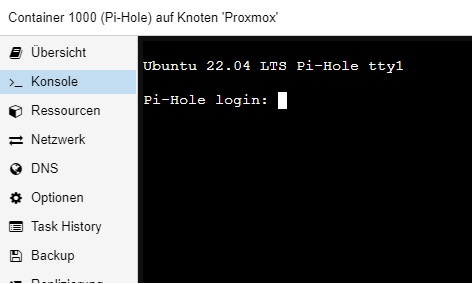

Nach der Anmeldung sollten wir als erstes den Container updaten
apt-get update -y && apt-get upgrade -y && apt-get dist-upgrade -y && apt-get full-upgrade -y
Danach installieren und konfigurieren wir noch die Automatischen Updates
apt-get install unattended-upgrades -y
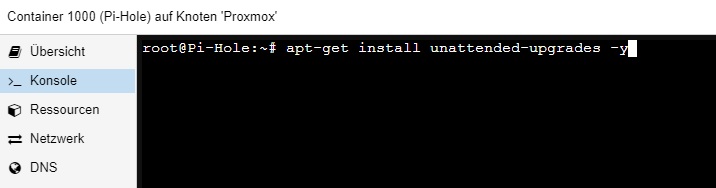
dpkg-reconfigure -plow unattended-upgrades
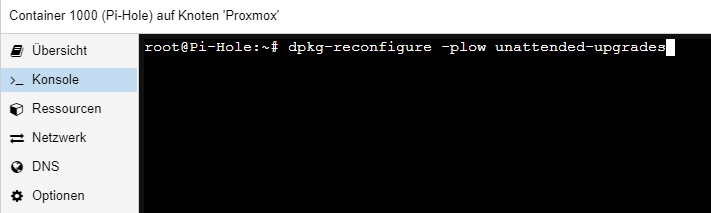
Auf Ja klicken zum automatischen download
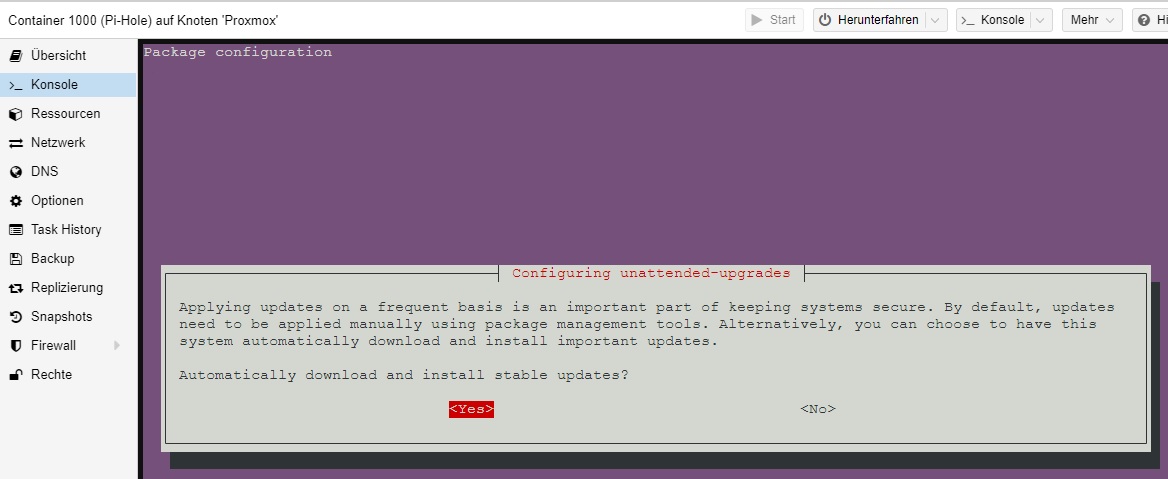
So dann laden wir jetzt Pi-Hole runter. Dazu führen wir folgenden Befehl aus:
wget -O pihole-install.sh https://install.pi-hole.net
Das Skript muss ausführbar gemacht werden. Das machen wir mit diesem Befehl
chmod +x pihole-install.sh
Dann führen wir das Skript aus:
./pihole-install.sh
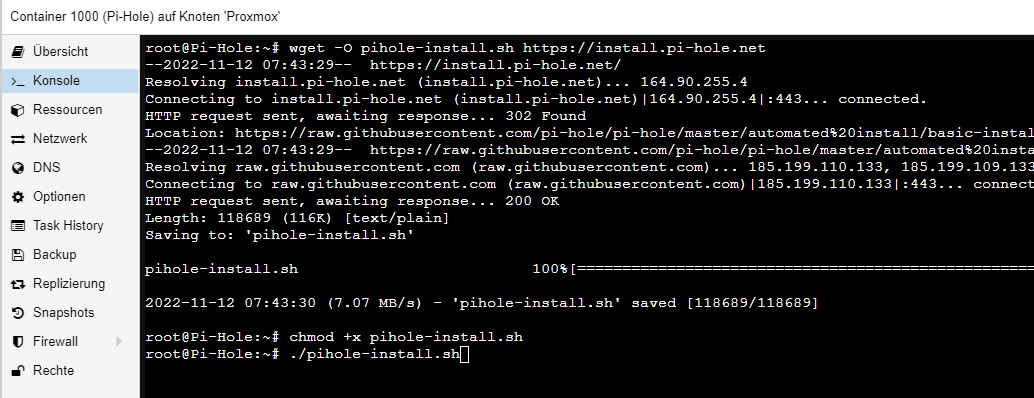
Jetzt beginnt die Installation und Konfiguration, dazu müssen wir ein bisschen was ausfüllen
Beim ersten können wir nur OK klicken und das machen wir auch gleich
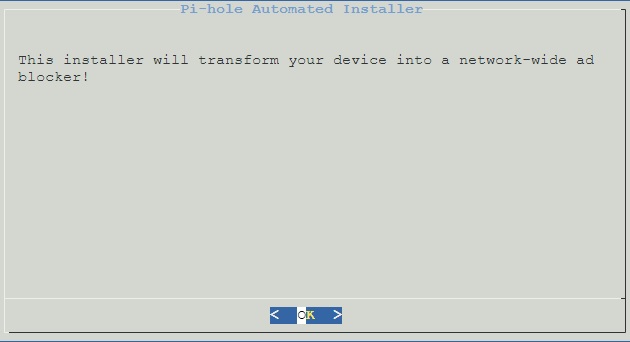
Nochmal OK
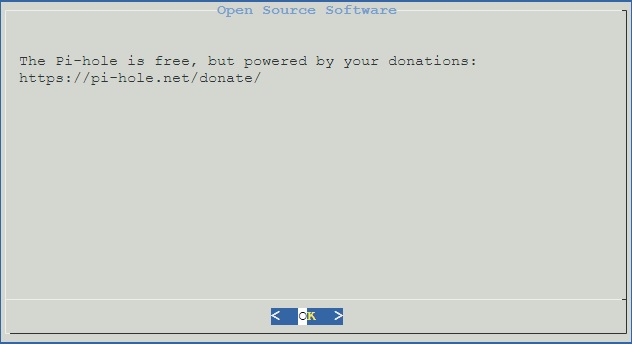
Jetzt bekommt man gesagt das Pi-Hole eine statische IP braucht, die haben wir ja vorhin vergeben, also contine/weiter
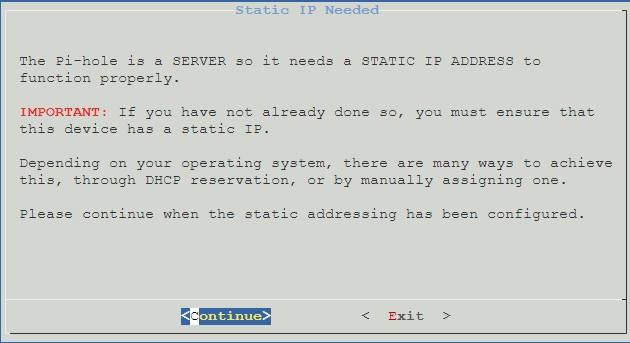
Hier muss man wählen welchen DNS Server Pi-Hole nutzen soll, Pi-Hole hat ja nicht alle Webseiten aus dem Internet gespeichert daher muss Pi-Hole ja jemanden fragen der sie kennt, und ich hab Google genommen, weil ich glaub google kennt halt die meißten und so kann hier auch dann am besten gefiltert werden
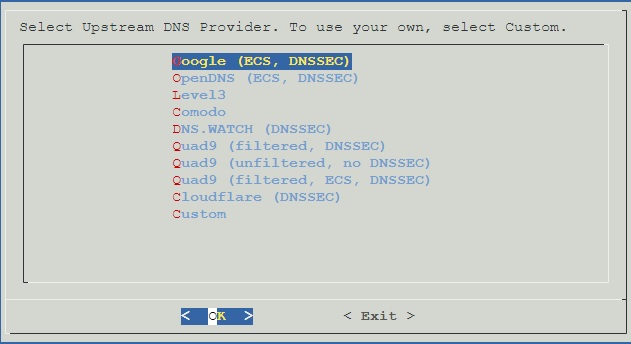
Hier kann man entscheiden ob man die StevenBlack list gleich installieren will oder später eine andere, also ich bin sehr zufrieden mit der StevenBlack list und hab auf ja geklickt
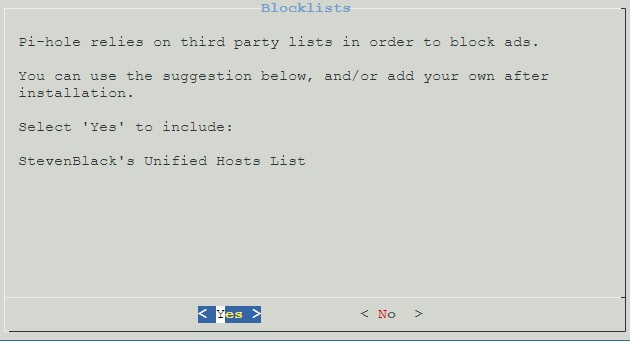
Natürlich wollen wir ein Admin Interface, weil der Konsole ist es echt umständlich zu konfigurieren, also ja und weiter
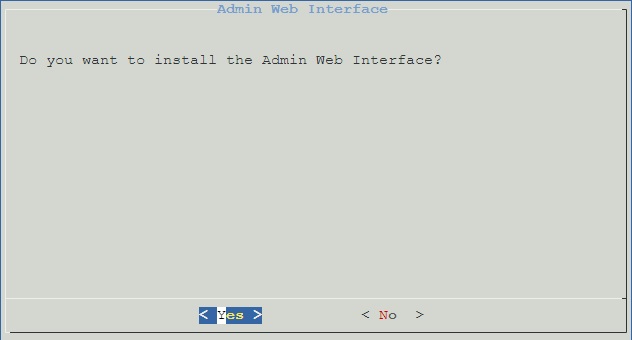
Ich hab auch den Webserver und dessen PHP Module installiert, sonst läuft der Server und die Admin Konsole nicht oder nicht richtig, auf Ja und weiter
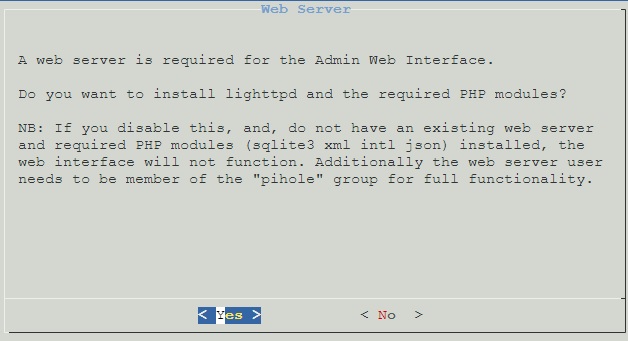
Was bringt uns ein DNS Server wenn wir die Protokollierung nicht einschalten? auf Ja und weiter
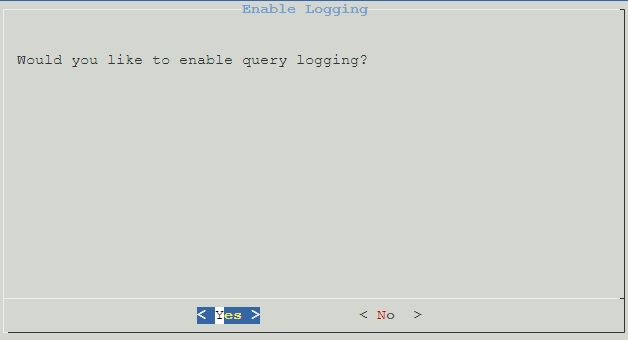
Und wenn wir schon protokollieren, dann doch alles, Show everything und weiter
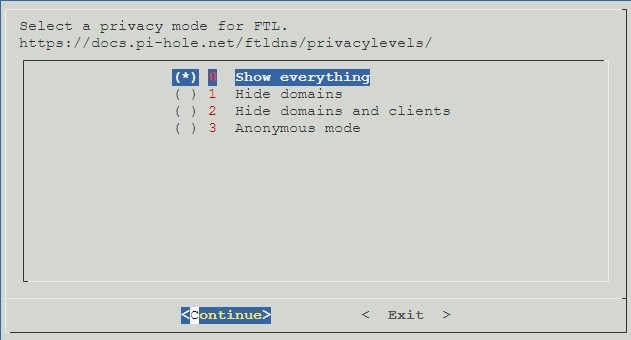
So die Installation ist fertig
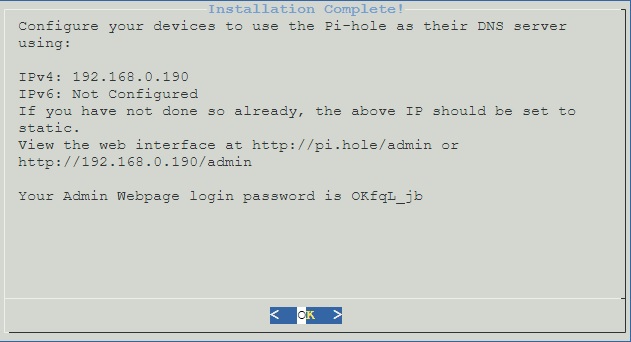
Jetzt gehen wir in die Konsole und geben diesen Befehl ein und vergeben gleich ein neues Passwort
pihole -a -p

Passwort geändert gehen wir in den Browser und geben ein
http://IPvonPi-Hole/admin
danach das eben erstelle Passwort
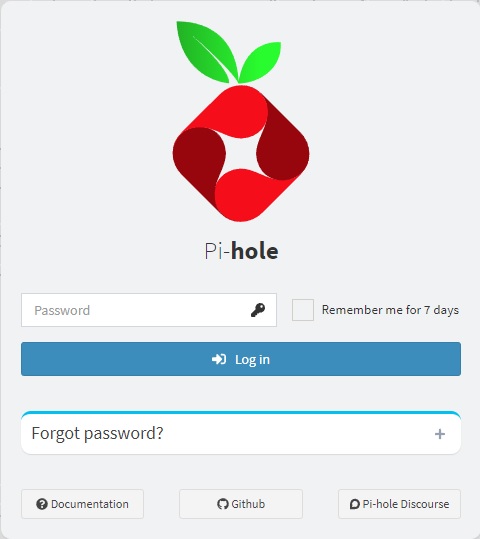
Auf der Übersicht kann man Statistiken sehen oder man kann links auch noch benutzerdefinierte Einstellungen vornehmen aber ich habe nichts ändern müssen
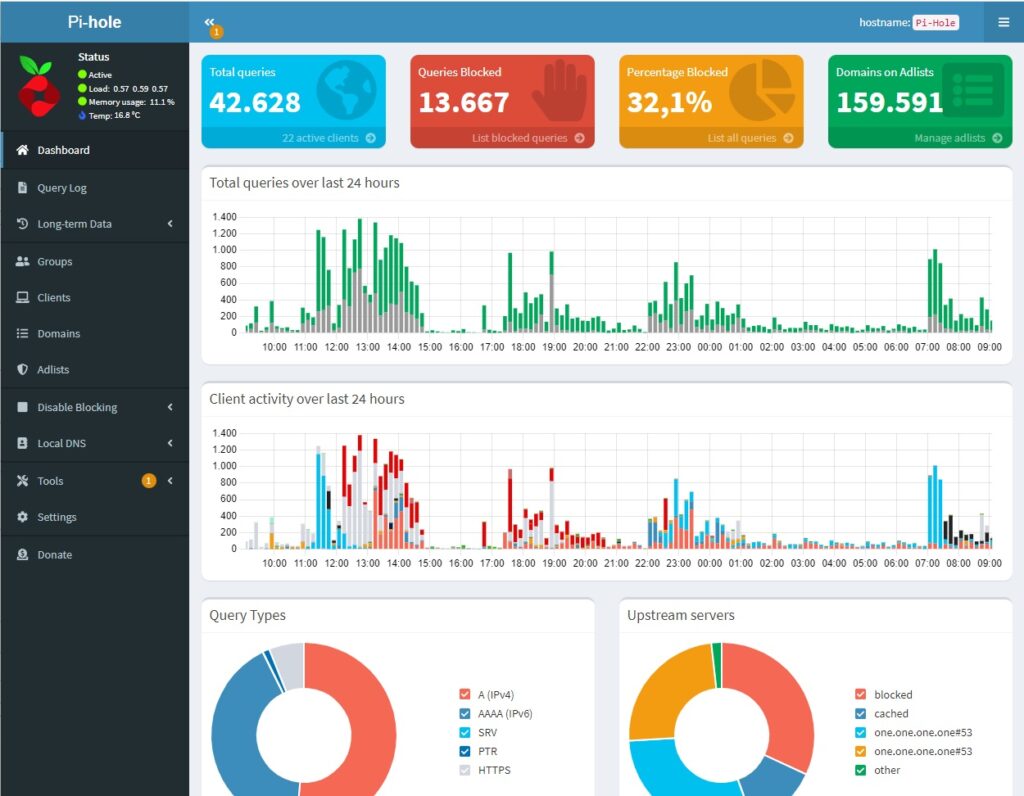
So damit auch alle in eurem Netzwerk auch den Pi-Hole zum Werbefiltern nutzen können müssen sie ihm zugeteilt werden, dazu müsst ihr euch an eurem DHCP Server anmelden, in userem Fall war es der selbst erstelle DHCP, es kann auch ein X beliebiger Router sein aber wie gesagt bei uns war es der DHCP Server
In der DHCP Übersicht klicken auf Edit Client Options
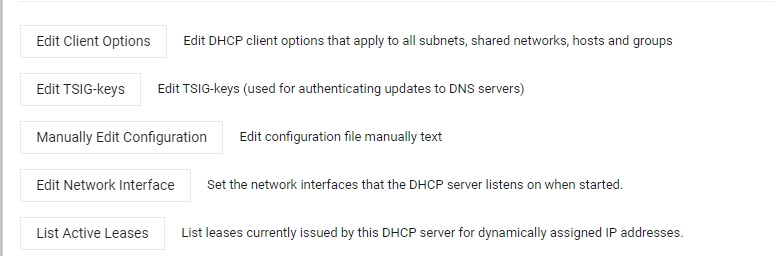
Bei Default routers steht ja der Router von euerm Internetanbieter und bei DNS Servers tragen wir jetzt den Pi-Hole ein

Jetzt noch apply Changes